altium desiger16怎么画一个原理图
1、启动altium desiger16,首先点击上方的文件,如下图所示

2、进入文件菜单,选择New--原理图,如下图所示
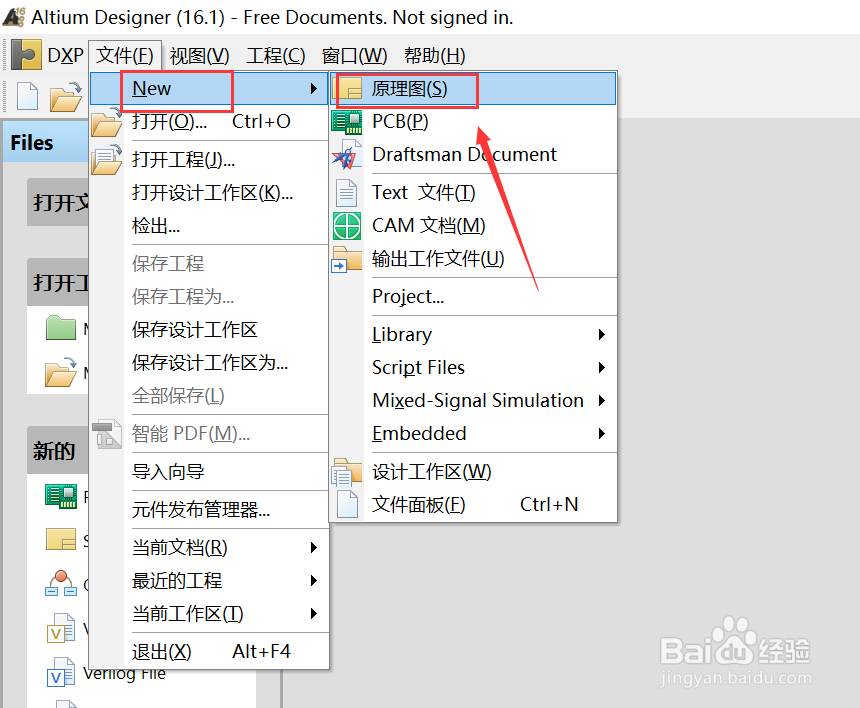
3、原理图新建成功,开始画图,点击右侧的库,如下图所示

4、找到库文件里的元件,点击place按钮,如下图所示

5、可以看到将要放置的元件悬浮在鼠标,按键盘Tab键,进入属性,可以编辑元件标号,如下图所示

6、编辑属性完成,将元件点击鼠标左键放置,可以连续放置,如下图所示

7、同理放置更多的元件,点击上方的电线连接元件引脚,按空格键可以调整画线方向,如下图所示
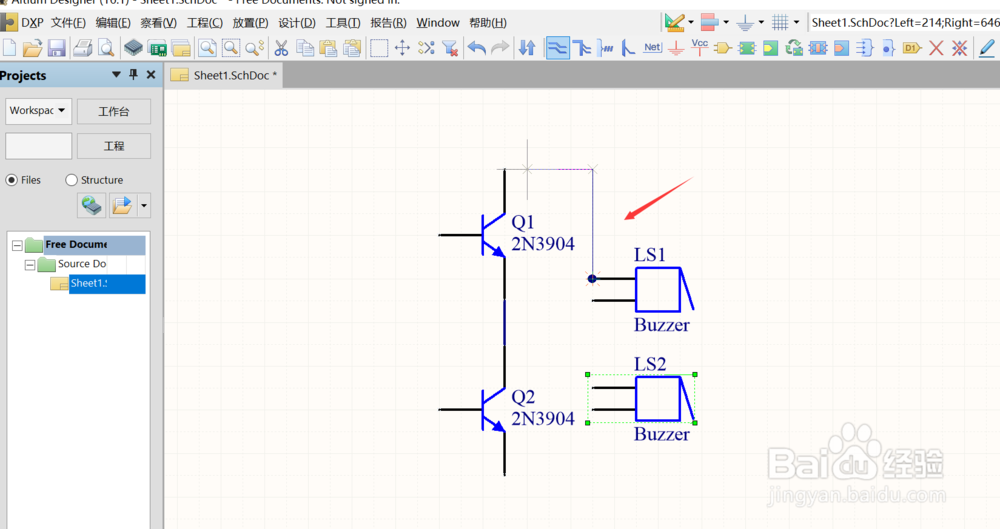
8、完成原理图, 点击文件--保存即可,如下图所示


声明:本网站引用、摘录或转载内容仅供网站访问者交流或参考,不代表本站立场,如存在版权或非法内容,请联系站长删除,联系邮箱:site.kefu@qq.com。
阅读量:85
阅读量:51
阅读量:61
阅读量:80
阅读量:43